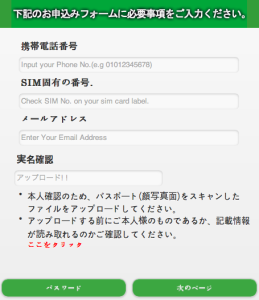韓国でモバイルWi-Fi!エバーグリーンEG SimカードをEMobile端末D25HWに入れて使ってみたよ


韓国旅行にEMobileのモバイルルータを持っていって、現地で買ったSIMカードを入れて使ってみましたよ。その方法と感想などをまとめました。
もくじ
私のモバイル環境はこんな感じ
私の「そうび」を紹介します。
- iPhone5C(AU版。つまりこれでは海外SIMは使えない)
- MacBook Air
- EMobileのチャージ付きアウトレットで買ったモバイルルータ「D25HW」
(まあまあ古いけど海外ではSIMフリー)
現地では友人に連絡を取る必要があったのと、仕事のためにネットにつながった状態のMacもほしい、という状況でした。ならば日本でいつもやっているのと同じような通信環境を作ってみよう!ということになりました。
SIMカード購入とアクティベート(有効化)のしかた
では、SIMカードの購入から使い方をみてみましょう。カンタンにまとめると
- カードを買って
- 端末に差して
- アクティベートする
という流れになっていますが、もしかしたらそのあと、端末の設定をちょっといじる必要があるかもしれません。
そしてもし時間が許すならば、着いたらすぐに空港でアクティベートまで済ませてしまうのがおススメです。
SIMカードはコンビニで買う
仁川空港ならバゲッジクレームを出てすぐのエリアにGS25というコンビニがあります。もし両替がまだでも、クレジットカードで支払ができますよ。
私が買ったのは「Dual SIM card 50,000W」と書かれたもの。このほかに、30,000W(ウォン)のタイプもあります。iPhone5以降に差す方はnanoSIM版をお求めください。


カードを端末に差す
SIMカードを台紙からはがして、端末に入れます。向きを確認しましょう。

D25HWはこんなふうに後ろをパカッと開けて挿入しますが、iPhoneやスマートフォンの方はSIMカード交換用ピンを忘れずに持っていってください。ゼムクリップでも代用できます。
アクティベートは、ウェブフォームで情報を送信するだけ
次に、カードのアクティベートの手順です。
まず、Evergreenのウェブサイト http://www.egsimcard.co.kr にアクセスします。確認事項に同意したあと、専用フォームに次の情報を入力して送信するだけです。
私のようにデータ通信端末にカードを入れた場合は、手持ちのiPhoneやMacでアクセスします。開通完了のメッセージは届きませんが、それでもちゃんとアクティベートできました。
- 携帯電話番号(購入したSIMの番号のこと。台紙に書いてあります)
- SIM固有の番号(3桁の数字。これも台紙に書いてあります)
- メールアドレス
- パスポートの顔写真のページを写真に撮り、アップロードする
これで、10分くらい待てば完了です。
以上の手順は、カードに同封の説明書に日本語でも載っているのですが、翻訳が微妙なので脳内変換しながら読んでください。アクティベートのことは「活性化」、チャージのことは「充電」と書いてあります。んー…日本語って外来語多すぎんねん、難しいなあ。韓国の通信会社の皆さん、ごめんやで。
要ネット回線、営業時間に注意!
送信するだけではありますが、ということは、それにもネット回線がいるということに注意してください。幸い、仁川空港にはパスワードなしの無料Wi-Fiがあります。空港で済ませてしまうといい、と書いたのはそれが理由です。
それから、時刻が遅いと、アクティベートの完了は翌朝を待たねばなりません。平日は9時〜22時、土日は9時〜18時までが営業時間です。お急ぎの場合はご注意ください。
つながらない場合の設定のしかた

さて、ここまでの手順を完了すると、端末は韓国の電波をキャッチしはじめました!いつもと違う表示に、ちょっとテンションが上がりますね。
ただ、電波をキャッチできているのはいいけれど、ネット接続には失敗してばつマークが出てしまいます。
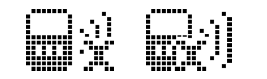 これは、端末の設定を少し変えることで解決できました。日本国内のEMobile用の設定ではなくて、韓国の設定に合わせてあげる必要があったようです。
これは、端末の設定を少し変えることで解決できました。日本国内のEMobile用の設定ではなくて、韓国の設定に合わせてあげる必要があったようです。
D25HWでの設定方法を書いておきます。ほかのルータもだいたい似たようなものだと思います。
- Macと端末を接続、設定ツールを開いてログイン
- 設定 > 3G > プロファイル
- プロファイル名を何か別のものにする
- APNを、説明書に記載されている「alwayson.ktfwing.com」に変更
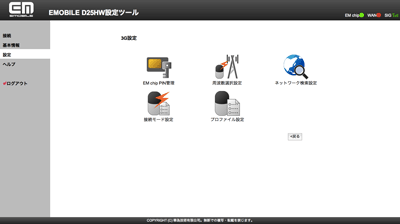
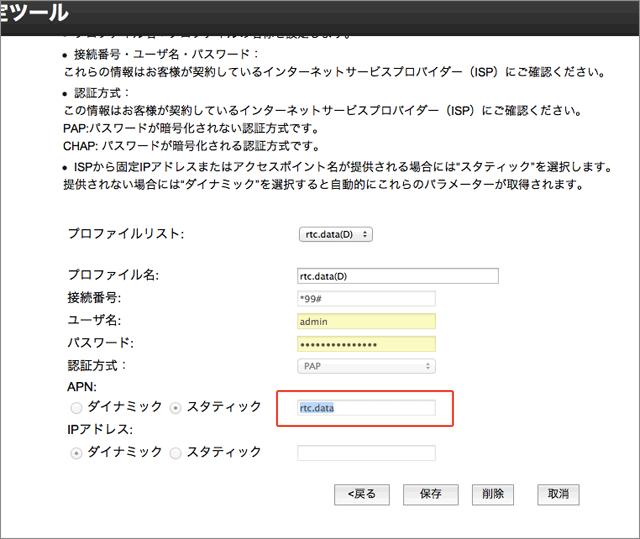
ただ、現地でこれをやるとなるとMacかPCを持っているのが前提の話になるので、そうでなければ出発前に予め設定を変えてから持ってくる必要があるでしょうか。
以上で無事、モバイル環境が整いました!
使ってみた感想
快適です。通信速度を詳しく計ったりはしていないのですが、電波が入らなくて困ったことはなかったし、Macでもそれなりの速度だったように感じました。
お値段とほかの選択肢について
私は「いつもの端末を海外に連れて行って、日本と同じようなモバイル環境」がやってみたかったのもあるので満足していますが、安さを追求するならば、レンタルルータのほうが良かったかもしれません。レンタルルータは、一日700Wほどだそうです。
それから、携帯電話そのもののレンタルもあります。こちらはデータ通信はできないかもしれませんが、もしかしたらスマホのレンタルもあるでしょう。
2泊3日なら30,000Wでじゅうぶん
今回の滞在は2泊3日でした。滞在中は、手持ち無沙汰にFacebookをチェックしたり、カフェに入ったついでにMacでちょっと作業をしたり、あるいは旅情報を探したりといった、連絡のためだけではない通信を、要するに日本でしているのと全く同じように使いました。
それで、帰り際に空港でチェックすると、19,000W分ほどの利用料が残っていました。買ったのは50,000Wなので、ということは、30,000Wならほとんどぴったりで使い切ったことになります。実はカードを買うとき、30,000Wが売り切れていて、ちょっといい値段だなと思いながら50,000Wのを買ったのですが、そこだけちょっと惜しかったですね。
今回買ったカードは通話にもデータにも使えるものなので、SIMフリー版iPhoneなどに差して両方使うのが本来の活かし方だと思います。あるいはもう少し長く滞在する方にはおススメかもしれません。